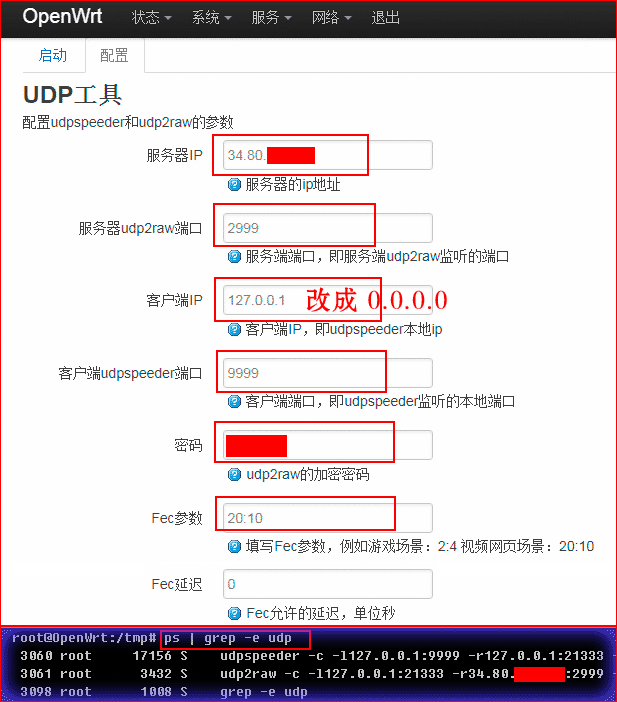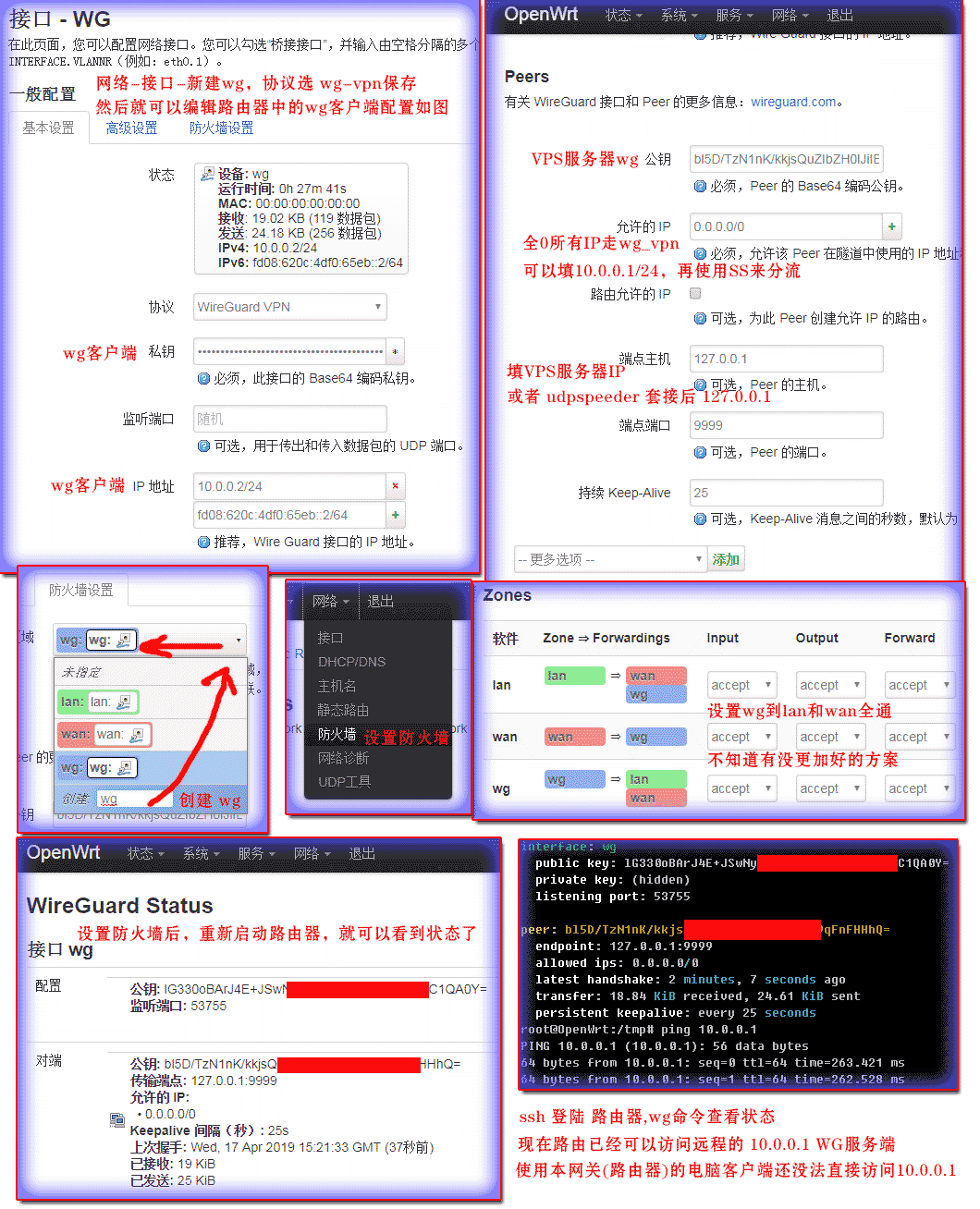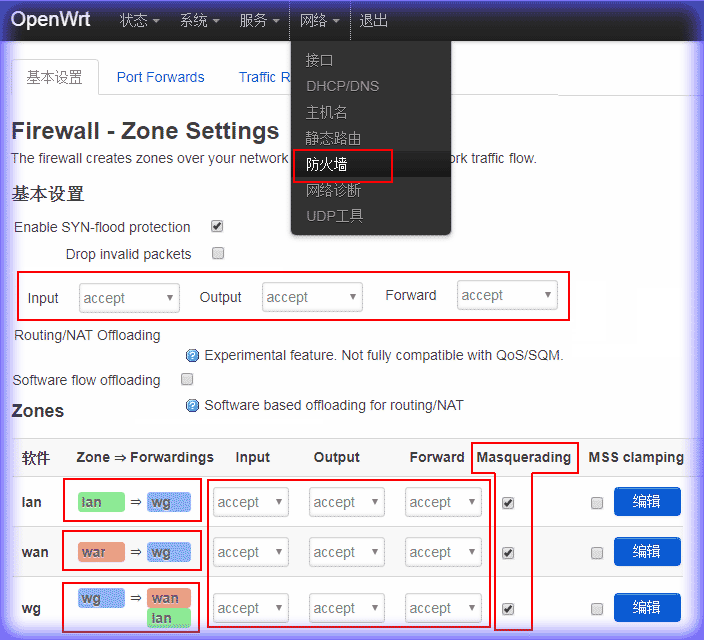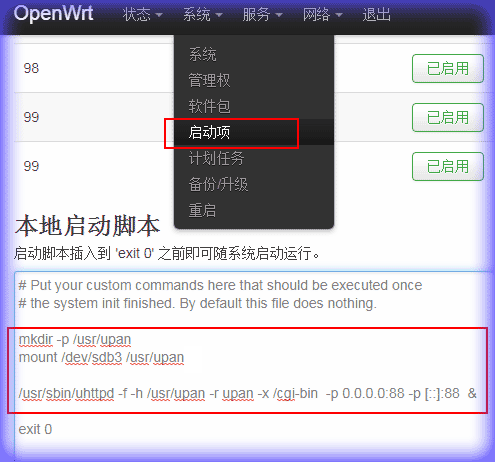https://downloads.openwrt.org/releases/19.07.4/targets/x86/generic/
- openwrt-19.07.4-x86-generic-combined-ext4.img.gz
- 把固件写到U盘 # physdiskwrite.exe -u openwrt.img
- 设置OP路由器网络 # vi etc/config/network
- 重启网络设置 # ifup lan
- 浏览器登陆 192.168.1.X 配置网络 添加DNS 取消 桥接接口 设置
- cat /etc/opkg/distfeeds.conf
src/gz openwrt_core http://downloads.openwrt.org/releases/19.07.4/targets/x86/generic/packages
src/gz openwrt_base http://downloads.openwrt.org/releases/19.07.4/packages/i386_pentium4/base
src/gz openwrt_luci http://downloads.openwrt.org/releases/19.07.4/packages/i386_pentium4/luci
src/gz openwrt_packages http://downloads.openwrt.org/releases/19.07.4/packages/i386_pentium4/packages
src/gz openwrt_routing http://downloads.openwrt.org/releases/19.07.4/packages/i386_pentium4/routing
src/gz openwrt_telephony http://downloads.openwrt.org/releases/19.07.4/packages/i386_pentium4/telephony
- vi /etc/opkg/distfeeds.conf
src/gz openwrt_core http://mirrors.ustc.edu.cn/openwrt/releases/19.07.4/targets/x86/generic/packages
src/gz openwrt_base http://mirrors.ustc.edu.cn/openwrt/releases/19.07.4/packages/i386_pentium4/base
src/gz openwrt_luci http://mirrors.ustc.edu.cn/openwrt/releases/19.07.4/packages/i386_pentium4/luci
src/gz openwrt_packages http://mirrors.ustc.edu.cn/openwrt/releases/19.07.4/packages/i386_pentium4/packages
src/gz openwrt_routing http://mirrors.ustc.edu.cn/openwrt/releases/19.07.4/packages/i386_pentium4/routing
src/gz openwrt_telephony http://mirrors.ustc.edu.cn/openwrt/releases/19.07.4/packages/i386_pentium4/telephony
opkg update
opkg install luci-i18n-base-zh-cn
opkg install wget tmux ca-certificates htop
-
短网址: https://git.io/wrt.wg 蘭雅sRGB
 频道 可以观看相关脚本工具的演示视频!
频道 可以观看相关脚本工具的演示视频! -
OpenWRT luci KcpTun Udp2Raw 软件包(编译文本教程) https://git.io/openwrt
-
OpenWRT-18.06.2 编译完成的 udp2raw-tunne udpspeeder luci-udptools 安装包下载
# ps | grep -e udp # 可以查看工具运行的参数
udpspeeder -c -l0.0.0.0:9999 -r127.0.0.1:21333 -f20:10 --mode 0 --timeout 0
udp2raw -c -l127.0.0.1:21333 -r34.80.188.188:2999 --raw-mode faketcp -a -k password
# luci-udptools 工具默认: udpspeeder 不用密码,所以VPS服务端 udpspeeder 改成不用密码
# vim /etc/init.d/udptools # 或者编辑 luci-udptools 的脚本 第21行添加 -k $password
# vim /etc/config/udptools # UDP工具 参数配置
# 还有一种方法下载修改版: OpenWRT luci KcpTun Udp2Raw 软件包 https://git.io/openwrt
- UDP工具脚本: /etc/init.d/udptools
- UDP参数配置: /etc/config/udptools
opkg list | grep wireguard
opkg install wireguard wireguard-tools luci-i18n-wireguard-zh-cn
- 配置先填wg服务器IP,配置连上了,再改 UDP工具套接到 127.0.0.1
- 在vps上下安装 Nginx 服务器,然后把电脑设置网关IP 为OpenWRT的IP,再使用 http://10.0.0.1 测试
https://downloads.openwrt.org/releases/18.06.2/targets/x86/64/
- openwrt-18.06.2-x86-64-combined-squashfs.img.gz
- openwrt-sdk-18.06.2-x86-64_gcc-7.3.0_musl.Linux-x86_64.tar.xz
# udp2raw-tunne udpspeeder luci-udptools 编译后ipk包保存位置
openwrt-x64/bin/packages/x86_64/base/luci-udptools_1.0.0-1_all.ipk
openwrt-x64/bin/packages/x86_64/base/udpspeeder_20180821.0-1_x86_64.ipk
openwrt-x64/bin/packages/x86_64/base/udp2raw-tunnel_20181113.0-1_x86_64.ipk
openwrt-x64/bin/targets/x86/64/packages/libpthread_1.1.19-1_x86_64.ipk
openwrt-x64/bin/targets/x86/64/packages/libstdcpp_7.3.0-1_x86_64.ipk
openwrt-x64/bin/targets/x86/64/packages/librt_1.1.19-1_x86_64.ipk
openwrt-x64/bin/targets/x86/64/packages/libatomic_7.3.0-1_x86_64.ipk
openwrt-x64/bin/targets/x86/64/packages/libc_1.1.19-1_x86_64.ipk
openwrt-x64/bin/targets/x86/64/packages/libgcc_7.3.0-1_x86_64.ipk
https://downloads.openwrt.org/releases/18.06.2/targets/x86/generic/
- openwrt-18.06.2-x86-generic-combined-squashfs.img.gz
- openwrt-sdk-18.06.2-x86-generic_gcc-7.3.0_musl.Linux-x86_64.tar.xz
# udp2raw-tunne udpspeeder luci-udptools 编译后ipk包保存位置
openwrt-x86/bin/packages/i386_pentium4/base/udp2raw-tunnel_20181113.0-1_i386_pentium4.ipk
openwrt-x86/bin/packages/i386_pentium4/base/luci-udptools_1.0.0-1_all.ipk
openwrt-x86/bin/packages/i386_pentium4/base/udpspeeder_20180821.0-1_i386_pentium4.ipk
openwrt-x86/bin/targets/x86/generic/packages/libc_1.1.19-1_i386_pentium4.ipk
openwrt-x86/bin/targets/x86/generic/packages/libpthread_1.1.19-1_i386_pentium4.ipk
openwrt-x86/bin/targets/x86/generic/packages/libatomic_7.3.0-1_i386_pentium4.ipk
openwrt-x86/bin/targets/x86/generic/packages/libstdcpp_7.3.0-1_i386_pentium4.ipk
openwrt-x86/bin/targets/x86/generic/packages/librt_1.1.19-1_i386_pentium4.ipk
openwrt-x86/bin/targets/x86/generic/packages/libgcc_7.3.0-1_i386_pentium4.ipk
# vim /etc/resolv.conf
search lan
nameserver 127.0.0.1
# 添加临时的DNS,重启后还是会丢失DNS
nameserver 8.8.8.8
nameserver 114.114.114.114
# /etc/init.d/dnsmasq restart
# 也可以添加DNS到 lan 接口里
-
下载工具 physdiskwrite.zip
-
使用 DiskGenius 把U盘删除所有分区保存
-
Windows 中找到 命令提示符 右键管理员权限打开,或者WINPE下的命令窗口操作
physdiskwrite.exe -u openwrt-18.img
-
-u 参数能够写大U盘和硬盘
-
可以再使用 DiskGenius 把剩余的空间分成 windows 支持的U盘分区,平常也可以装点工具
opkg install fdisk # 安装fdisk工具
fdisk -l # 查询磁盘名称和空间
fdisk /dev/sdb # 磁盘分区,选n把剩余空间新建一个主分区
mkfs.ext4 /dev/sdb3 # 格式化第3个主分区
- 挂载 /dev/sdb3 分区,当作一个虚拟主机 http://192.168.1.254:88
mkdir -p /usr/upan
mount /dev/sdb3 /usr/upan
/usr/sbin/uhttpd -f -h /usr/upan -r upan -x /cgi-bin -p 0.0.0.0:88 -p [::]:88 &
- 把3行命令添加到路由器的开机脚本里面
- OpenWRT 安装 frpc 客户端,使用内网穿透,就能从外网访问路由器和虚拟主机了
opkg list | grep shadowsocks # 查询官方有什么版本
- luci-app-shadowsocks-libev - git-19.079.57770-b99e77d-1
- shadowsocks-libev-config - 3.1.3-3
- shadowsocks-libev-ss-local - 3.1.3-3
- shadowsocks-libev-ss-redir - 3.1.3-3
- shadowsocks-libev-ss-rules - 3.1.3-3
- shadowsocks-libev-ss-tunnel - 3.1.3-3
# OpenWRT 安装 shadowsocks-libev 命令
opkg update
opkg install luci-app-shadowsocks-libev shadowsocks-libev-config shadowsocks-libev-ss-local \
shadowsocks-libev-ss-redir shadowsocks-libev-ss-rules shadowsocks-libev-ss-tunnel
- PS: 目前电信运行商Qos拦截WireGuard确实越来严了,目前可以折腾爬墙新姿势:WG+SPEED+UDP2RAW+SS
https://github.com/hongwenjun/img/releases/download/1.0/OpenWRT_18.vmdk.7z